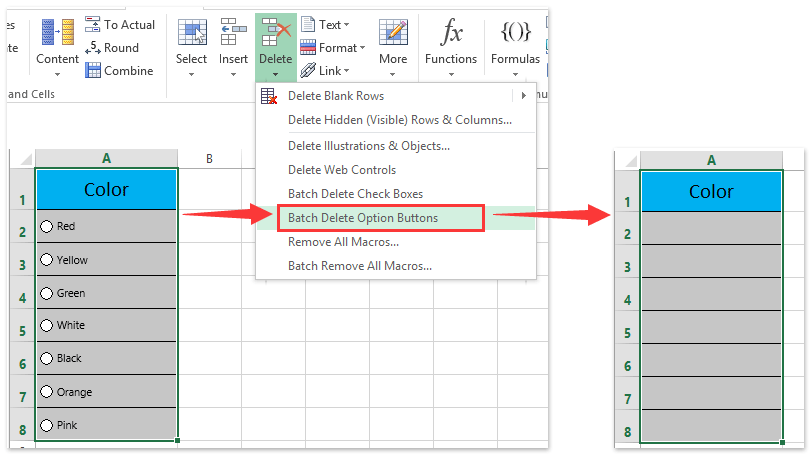Ինչպե՞ս տեղադրել ռադիոյի կոճակը կամ ընտրանքի կոճակը Excel- ում:
Երբեմն կարող եք տեսնել նախապես որոշված ընտրանքների խումբ ՝ օղակի անցքերով, որոնք թույլ են տալիս ընտրել դրանցից մեկը, և ընտրությունը բացառիկ է: Դրանք ռադիո կոճակներ են կամ ընտրանքային կոճակներ: Նրանց հետ բավականին օգտակար է ընտրել չափի շարքից մեկը ՝ Փոքր, Միջին և Մեծ, կամ գույների շարք ՝ Կարմիր, Նարնջագույն, Դեղին, Կանաչ, Կապույտ, և այլն:
Ձեռքով տեղադրեք ռադիոյի կոճակները Excel- ում
Մեկ կտտոցով մի քանի ռադիո կոճակ տեղադրելու համար
Մեկ կտտոցով `ընտրության մեջ բոլոր ռադիո կոճակները ջնջելու համար
Excel- ում միանգամից միանգամից տեղադրեք բազմաթիվ վանդակներ կամ ընտրանքային կոճակներ
Սովորաբար, մենք կարող ենք միանգամից միայն մեկ վանդակում կամ ընտրանքի կոճակ տեղադրել Excel- ում հոգնեցուցիչ քայլերով: Բայց Excel- ի համար նախատեսված Kutools Ներդրեք խմբաքանակի վանդակները օգտակար եւ Փաթեթային ներդիրի ընտրանքային կոճակները օգտակար ծրագիրը կարող է օգնել Excel- ի օգտվողներին արագորեն տեղադրել բոլոր վանդակները կամ ընտրանքային կոճակները բոլոր ընտրված բջիջներում:
 Ձեռքով տեղադրեք ռադիոյի կոճակները Excel- ում
Ձեռքով տեղադրեք ռադիոյի կոճակները Excel- ում
1. Գնալ դեպի Controls խումբ տակ Երեվակիչ էջանիշը.
ՆշումԵթե չեք կարող դիտել այն Երեվակիչ էջանիշը ժապավենի մեջ, խնդրում ենք անել հետևյալը.
- Excel 2010 կամ ավելի բարձր տարբերակներում սեղմեք այստեղ Ֆայլ > Ընտրանքներ > Անհատականացրեք ժապավենը, ապա ստուգեք Երեվակիչ տարբերակը աջ կողմում:
- Excel 2007-ում սեղմեք այստեղ Գրասենյակային կոճակ > Excel ընտրանքներ > ժողովրդական, ապա ստուգեք Showուցադրել erրագրավորողի ներդիրը ibապավեն տարբերակում `Excel- ի հետ աշխատելու Լավագույն ընտրանքներ բաժնում:
2. Սեղմեք Տեղադրել կոճակը և ընտրեք այն Ընտրանք կոճակտե՛ս հետևյալ նկարը էկրանին.
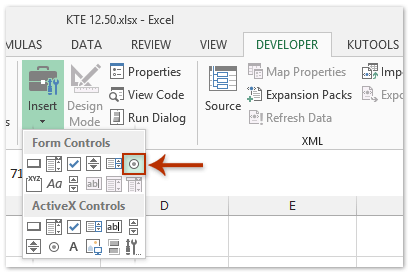
3, Տեղափոխեք մկնիկը աշխատանքային տարածքում և նկարեք ռադիո կոճակ: Կրկնել Քայլ 2 և Քայլ 3, և տեղադրեք այնքան ռադիո կոճակ, որքան ձեզ հարկավոր է:
4, Աջ կտտացրեք Option կոճակներից մեկին և կտտացրեք այն Խմբագրել տեքստը նյութ համատեքստային ընտրացանկից:
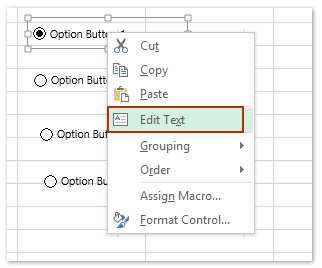
5, Ապա ընտրված ընտրանքի կոճակի վերևում նշված տեքստը խմբագրելի է, ընտրված ռադիո կոճակի համար մուտքագրեք նոր անուն: Եվ վերանվանեք այլ ռադիո կոճակները ՝ հիմնվելով ձեր կարիքների վրա:
6, Ընտրանքի կոճակները վերանվանելուց հետո կարող եք նաև ձևափոխել դրանք, ինչպես ուզում եք: Ռադիոյի կոճակներից մեկի վրա աջ կտտացրեք և կտտացրեք այն Ձևաչափի վերահսկում նյութը համատեքստային ընտրացանկից, տե՛ս ստորև նշված էկրանի նկարը.
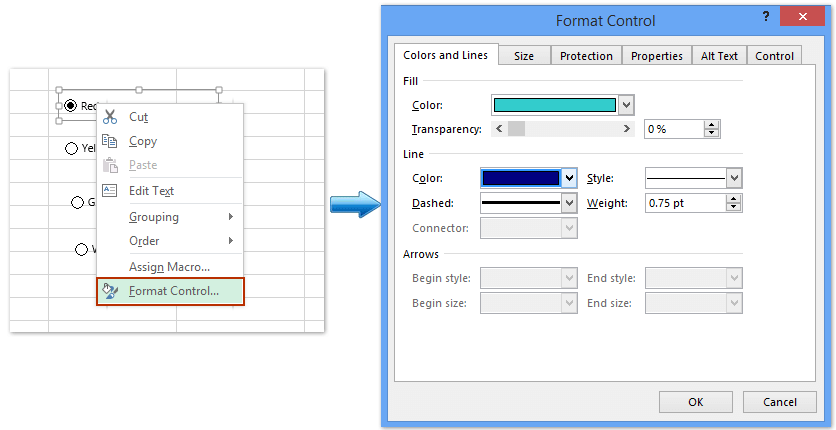
7, Մեջ Ձևաչափի վերահսկում երկխոսության տուփ, փոխեք յուրաքանչյուր ռադիո կոճակի ձևավորման ոճերը: Տեսեք վերևի նկարը.
 Տեղադրեք բազմաթիվ ռադիո կոճակներ Excel- ում միանգամից Kutools- ի հետ
Տեղադրեք բազմաթիվ ռադիո կոճակներ Excel- ում միանգամից Kutools- ի հետ
Եթե ցանկանում եք մի շարք բջիջների մեջ տեղադրել մի քանի ռադիո կոճակ, վերը նշված մեթոդը որոշ չափով անհանգստացնող կլինի: Եթե դուք ունեք Excel- ի համար նախատեսված գործիքներԻր Խմբաքանակի ներդիր ընտրանք կոճակը առանձնահատկությունը, դուք կարող եք արագ տեղադրել ընտրանքների կոճակները մի շարք դատարկ բջիջների կամ տվյալների հետ բջիջների մեջ:
Excel- ի համար նախատեսված գործիքներ - Փաթեթավորված ավելի քան 300 հիմնական գործիքներով Excel-ի համար: Վայելեք լիարժեք հնարավորություններով 30-օրյա ԱՆՎՃԱՐ փորձարկում՝ առանց կրեդիտ քարտի պահանջի: Ներբեռնել հիմա!
Ընտրեք մի շարք բջիջներ, որոնք ցանկանում եք տեղադրել ընտրանքի կոճակները և կտտացնել Կուտոլս > Տեղադրել > Փաթեթային ներդիրի ընտրանքային կոճակները, Եվ ապա ձեր ընտրած տիրույթը միանգամից լրացվել է ընտրանքային կոճակներով, ինչպես ցույց են տրված հետևյալ նկարները.
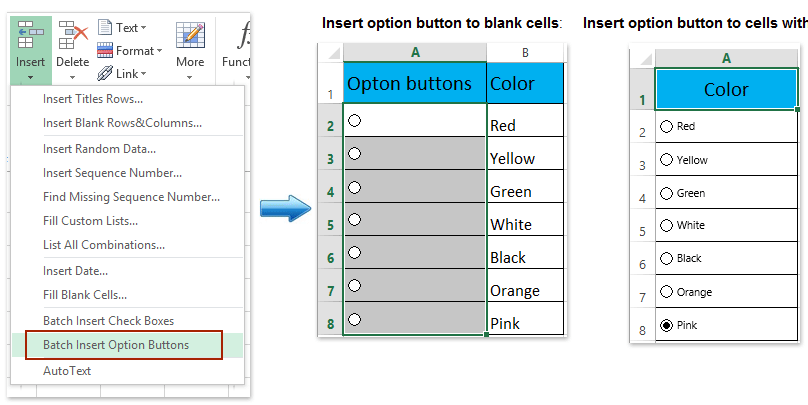
Այս մասին ավելին իմանալու համար Փաթեթ ներդիր ընտրանք կոճակները օգտակար, խնդրում եմ անվճար փորձաշրջան:
Նշում: Excel- ի համար Kutools- ը նույնպես հարմար է Խմբաքանակի ջնջման ընտրանքների կոճակները օգտակար Excel- ի օգտվողներին օգնելու համար արագորեն ջնջել ընտրված տիրույթում գտնվող բոլոր ընտրանքային կոճակները միայն մեկ կտտոցով: Տեսեք,
Դեմո. Excel- ում տեղադրեք և ջնջեք ռադիո կոճակները (ընտրանքային կոճակները)
Գրասենյակի արտադրողականության լավագույն գործիքները
Լրացրեք ձեր Excel-ի հմտությունները Kutools-ի հետ Excel-ի համար և փորձեք արդյունավետությունը, ինչպես երբեք: Kutools-ը Excel-ի համար առաջարկում է ավելի քան 300 առաջադեմ առանձնահատկություններ՝ արտադրողականությունը բարձրացնելու և ժամանակ խնայելու համար: Սեղմեք այստեղ՝ Ձեզ ամենաշատ անհրաժեշտ հատկանիշը ստանալու համար...

Office Tab- ը Tabbed ինտերֆեյսը բերում է Office, և ձեր աշխատանքը շատ ավելի դյուրին դարձրեք
- Միացնել ներդիրներով խմբագրումը և ընթերցումը Word, Excel, PowerPoint- ով, Հրատարակիչ, Access, Visio և Project:
- Բացեք և ստեղծեք բազմաթիվ փաստաթղթեր նույն պատուհանի նոր ներդիրներում, այլ ոչ թե նոր պատուհաններում:
- Բարձրացնում է ձեր արտադրողականությունը 50%-ով և նվազեցնում մկնիկի հարյուրավոր սեղմումները ձեզ համար ամեն օր: